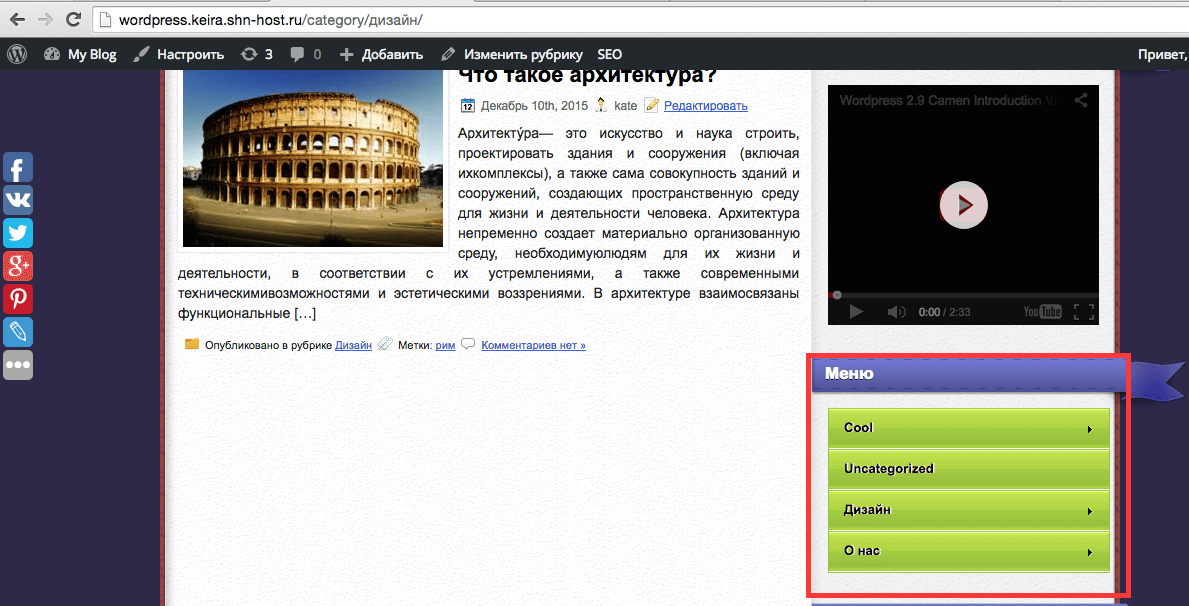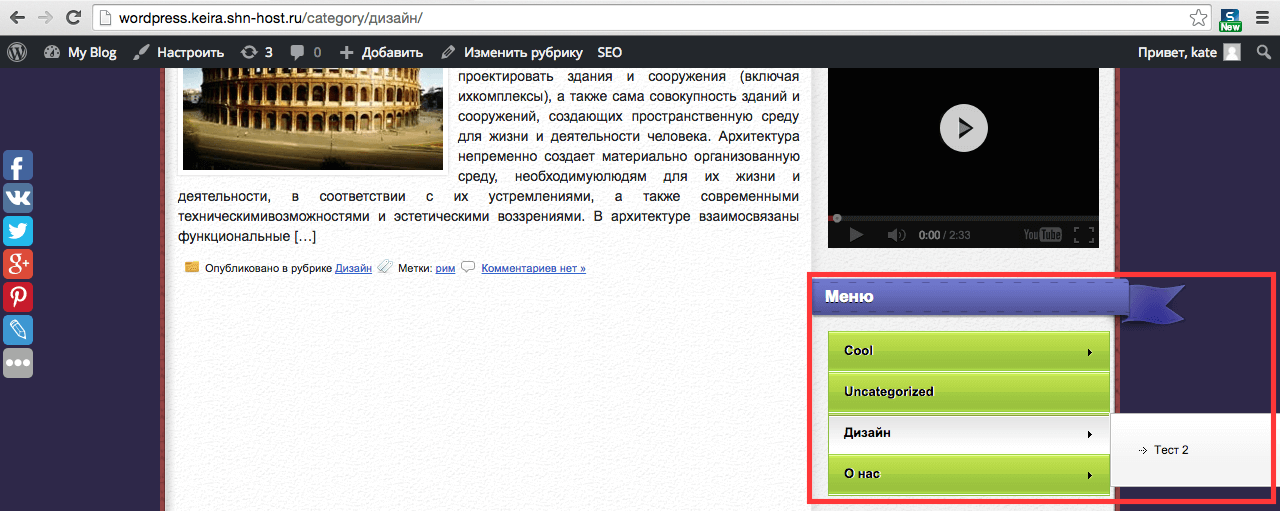Создание простого и выпадающего меню на WordPress
Сегодня, мы с вами поговорим об одном из элементов навигации на сайте Wordpress, а именно меню сайта, а точнее его создание и настройка. Начнем пожалуй с настройки обычного меню сайта, внешний вид которого определяется заданной темой на Wordpress. Иногда, это может быть не самый лучший и привлекательный вид меню, иногда же наоборот. И так, чтобы настроить обычное меню, перейдите в административную панель сайта и выберите раздел Внешний вид/Меню.
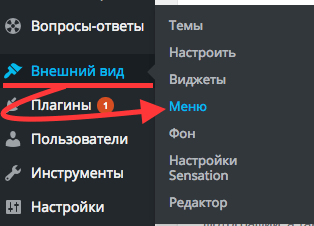
Сегодня, мы рассмотрим настройку меню которая актуальна для версии Wordpress 4.4. Итого, перейдя на страницу меню, выберите первую вкладку «Редактировать меню», дайте название будущему меню и сохраните его.
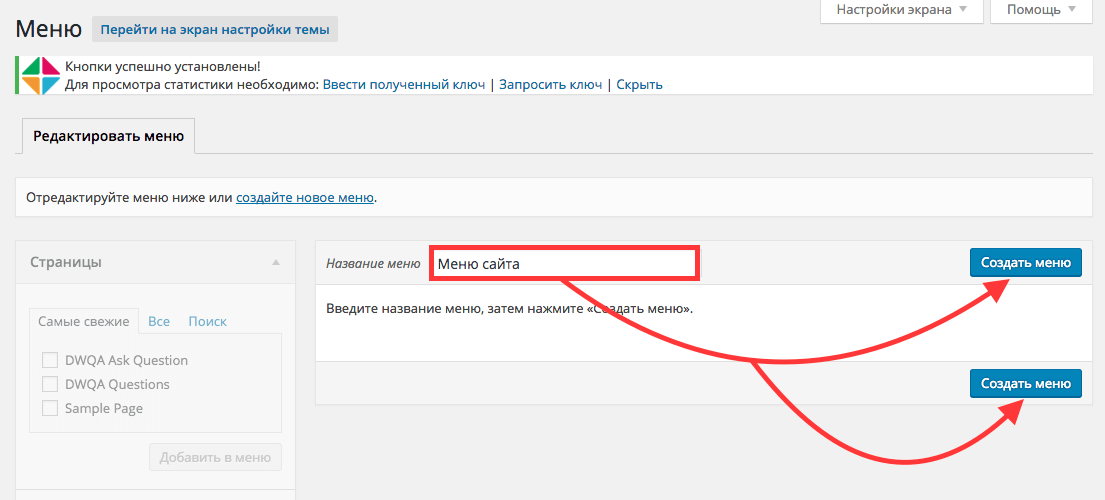
Далее, в зависимости от темы которая задана на сайте, в структуре меню, которую вам нужно задать ниже, вы указываете Области темы, а также Автоматическое добавление страниц.
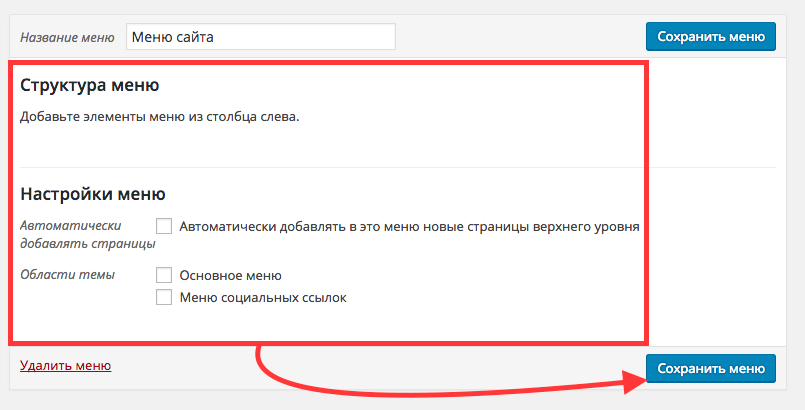
Чтобы внести в меню нужные пункты, в колонке слева, вам нужно отметить нужные разделы. У нас это рубрики.
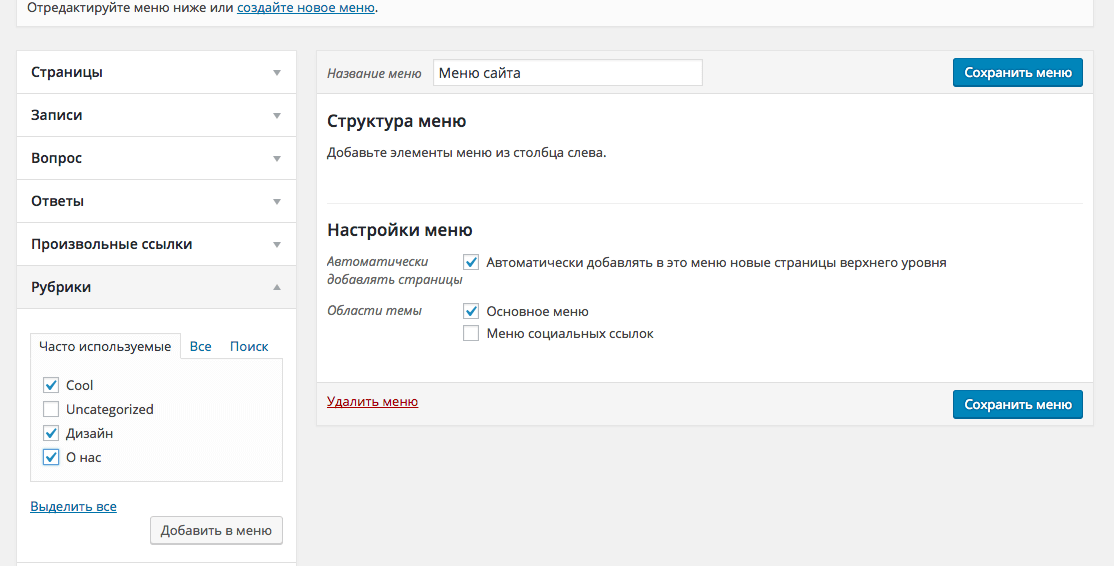
После добавления их в меню, они отразятся справа, в разделе «Структура меню».
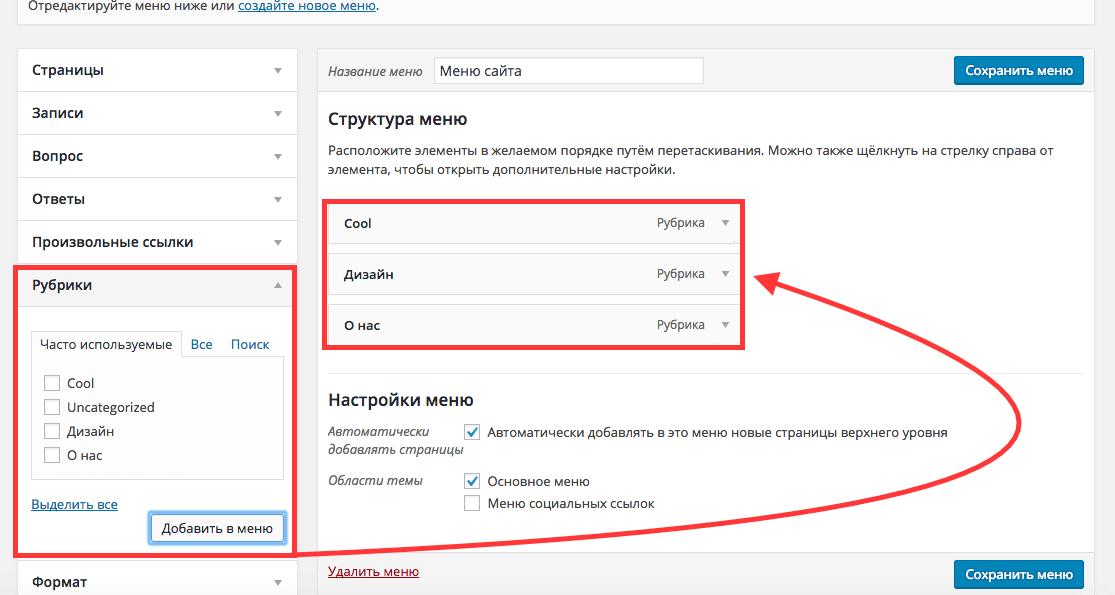
На этом процесс настройки закончен, не забывайте сохранять изменения. Чтобы добавить созданное меню на сайт, перейдите во вкладку «Управление областями». Здесь будет подсказка о том, что добавление определенного количества меню предусмотрено активной темой оформления на сайте. В нашем случае можно добавить 2 меню. Мы выбрали одно, основное, которое мы создали и назвали Меню сайта.
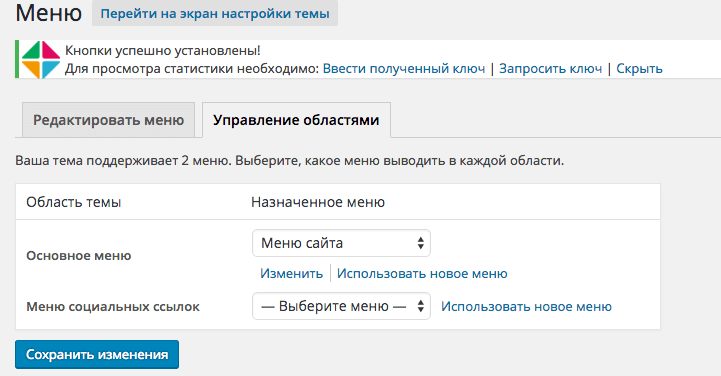
Обязательно сохраняем изменения и смотрим результат на главной странице сайта.
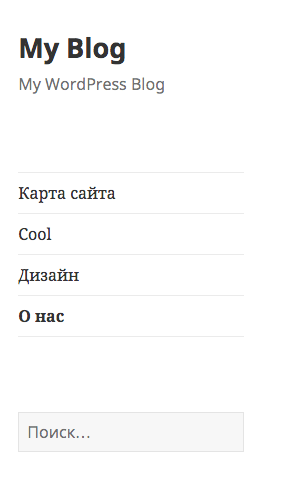
Для того, чтобы создать выпадающее меню на сайте нам понадобиться установить плагин JQuery Vertical Mega Menu Widget. Это бесплатный плагин для добавления вертикального меню, в котором вы можете настроить второй или третий под уровни, так называемое «выпадание» слева или справа в зависимости от выбранной позиции.
Изначально нужно установить этот плагин. Идем в раздел Плагины/Добавить Новый и в поисковой строке вбиваем JQuery Vertical Mega Menu Widget. После нажимает Установить и Активировать для запуска плагина в работу.
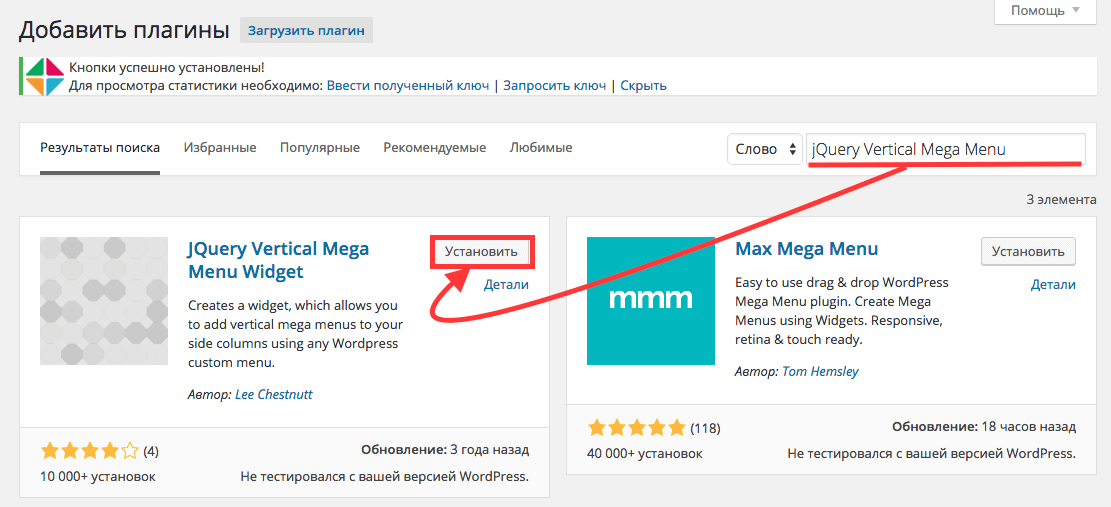
Переходим дальше, где мы разберем создание выпадающего или под уровневого меню на собственном примере, используя рубрики. У нас тестовый сайт, на котором не так много заметок, поэтому мы заходим в раздел Записи/Рубрики для того, чтобы создать дополнительные, дочерние рубрики. Как видно, на изображении, мы создаем дочернюю рубрику под названием Тест в родительской рубрике Cool. Таких тестовых версий мы создадим несколько и в разных родительских рубриках.
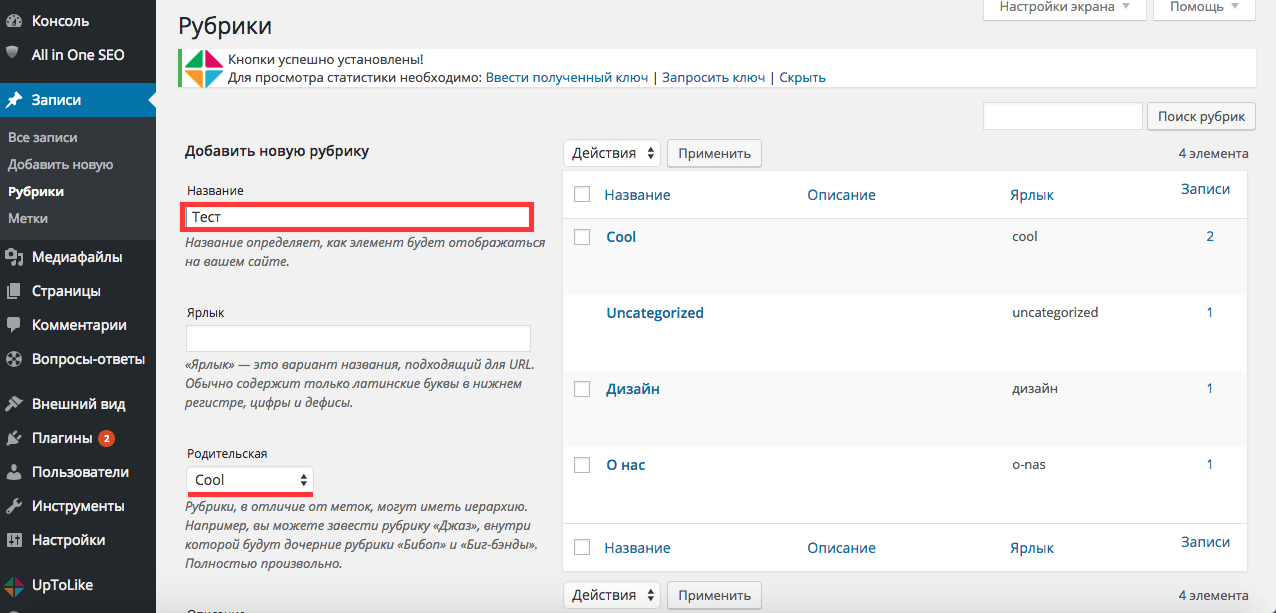
После, выбираем раздел меню Внешний Вид/Меню. Где справа, в появившемся окне прописываем название будущего меню и можем указать области темы в настройках. В конце обязательно сохраняем изменения.
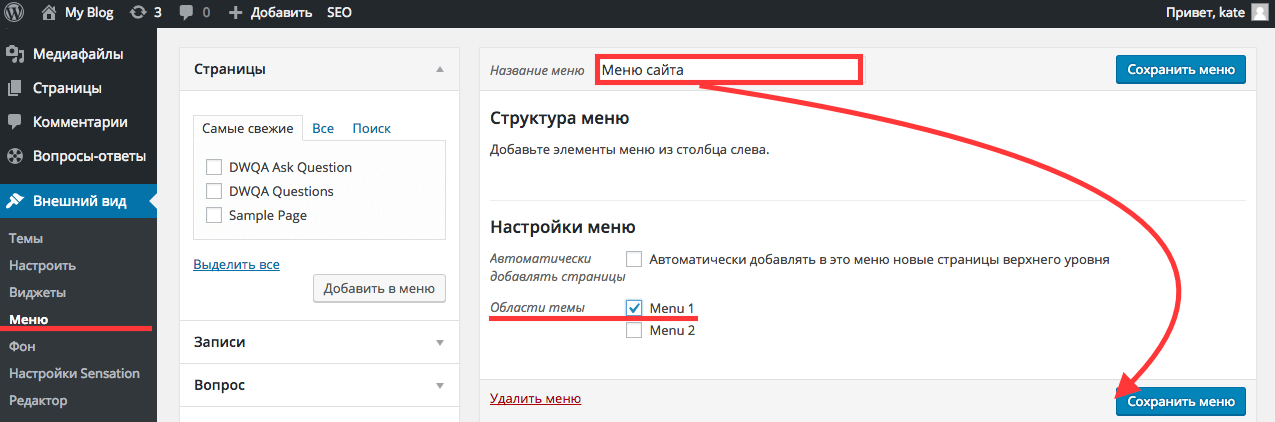
Теперь, мы переходим в раздел Рубрики которые отображены слева. Открываем вкладку все и отмечаем галочками те пункты меню, которые должны в итоге появится на сайте. Отметили и нажимаем «Добавить в меню».
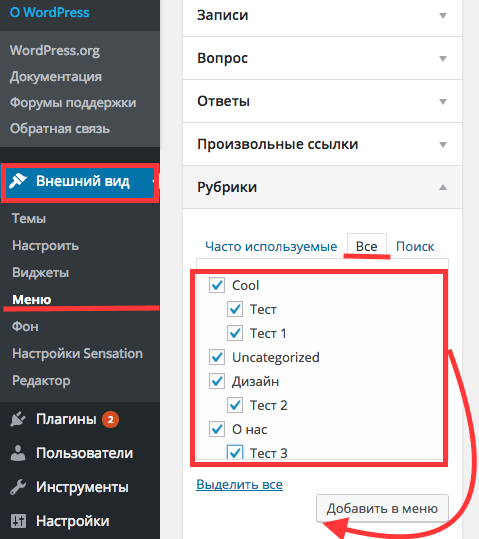
После чего, все добавленные пункты отобразятся справа.
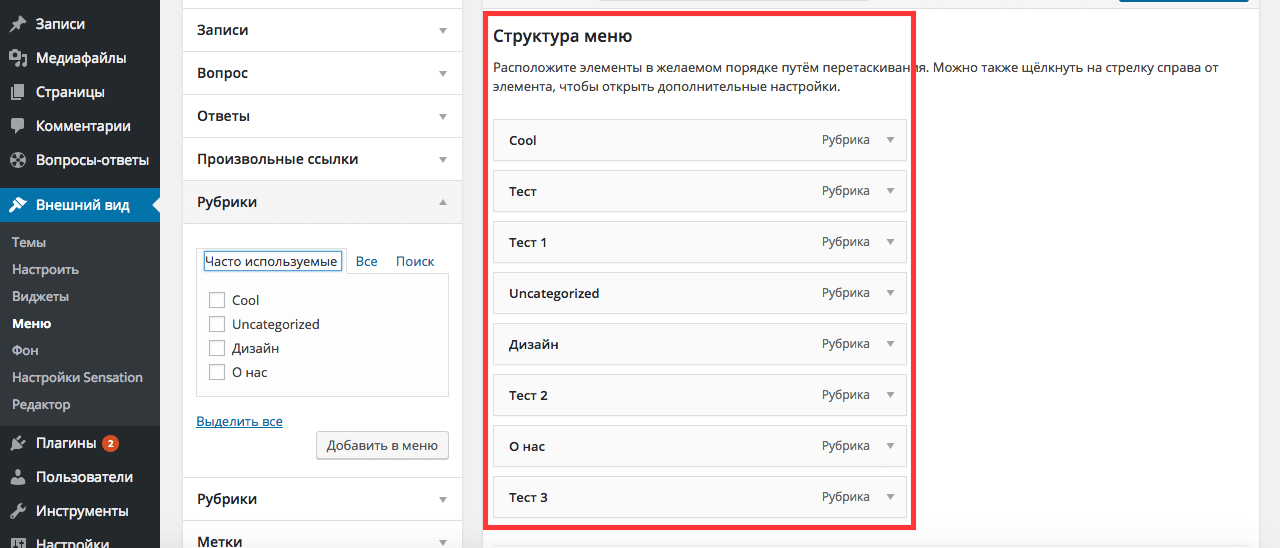
Но как вы могли заметить, все рубрики и под рубрики отображены на одном уровне. Нам же нужно, чтобы в некоторых рубриках отображались именно под рубрики. Для этого, мы перетаскиваем мышкой под рубрики, смещая их при этом немного вправо.
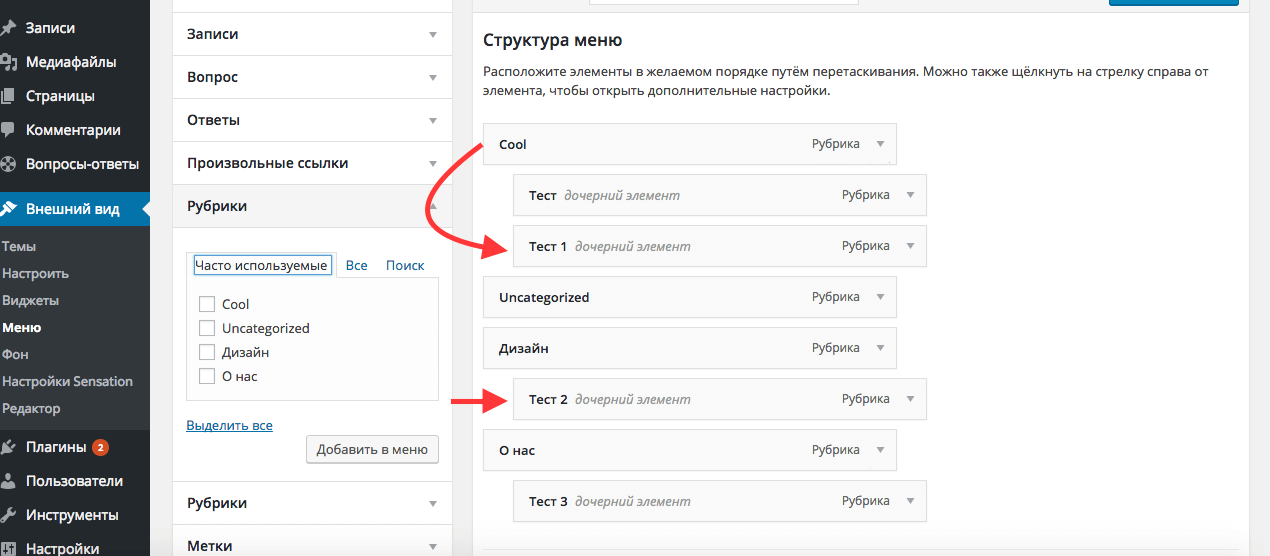
На этом робота с меню закончена, для того, чтобы меню отобразилось на сайте, нам остался один этап. С помощью ранее установленного плагина, мы настроим отображение меню в желаемом для нас виде. Переходим в раздел Внешний вид/Виджеты. Слева в доступных виджетах, мы находим JQuery Vertical Mega Menu Widget и перетаскиваем его в правую верхнюю часть под Боковую колонку. В открывшихся настройках указываем желанные данные. Цвет, название, вид анимации и не забываем сохранить.
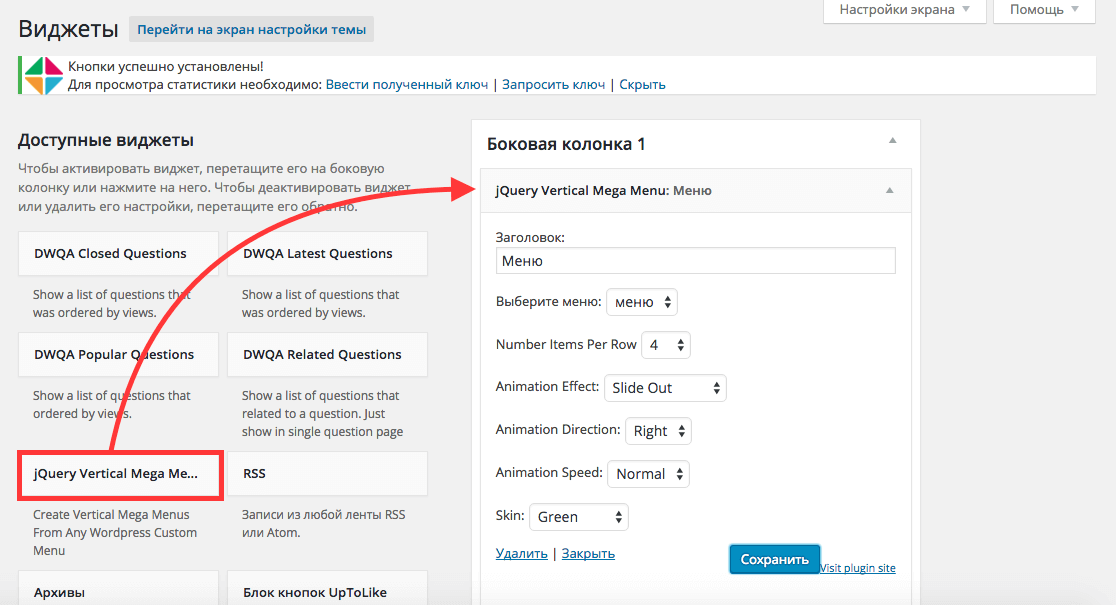
После чего, вы можете просмотреть готовый результат уже на своем сайте.